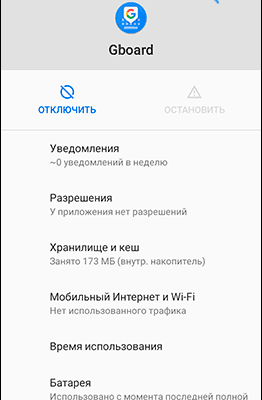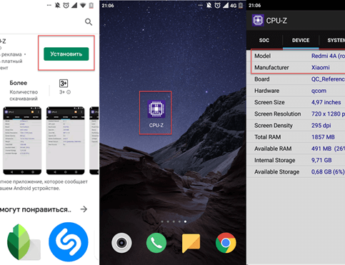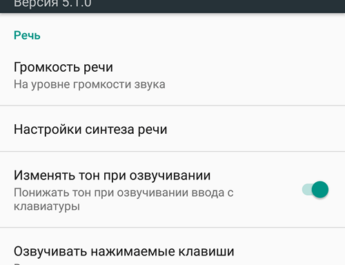Після оновлення на Android телефоні, а іноді і без видимих причин ви можете зіткнутися з помилкою “У роботі програми Gboard сталася помилка” (або “У роботі програми Gboard стався збій”), а пізніше – “У додатку Gboard знову сталася помилка”, перезавантаження смартфон проблему, як правило, не вирішує.
У цій інструкції докладно про те, як виправити помилку Gboard на Android (на чистій ОС, Samsung Galaxy, Xiaomi та інших телефонах) і про те, що це за додаток для тих, хто цього не знає.
Gboard – що це за додаток?
Одне з найчастіших питань користувачів, що вперше зіткнулися із зазначеною помилкою на Android, пов’язане з тим, що це за додаток і для чого він потрібний. Відповідь проста.
Gboard – це додаток – екранна клавіатура від Google, яка стандартно встановлюється на телефони з чистою ОС Android, а також часто є і на смартфонах з модифікованими оболонками. Також користувач може самостійно встановити Gboard на свій смартфон за бажанням.
Як виправити «У програмі Gboard сталася помилка»

Можливі різні підходи до виправлення помилки Gboard – оновлення або, навпаки, видалення оновлень програми, очищення кешу та даних Gboard або встановлення альтернативної клавіатури. По порядку розглянемо усі варіанти.
Оновлення Gboard
Перше, що можна спробувати – оновити клавіатуру Gboard . Буває так, що після оновлення Android, коли програма клавіатури не оновлена, вона починає повідомляти про те, що в ній сталася помилка. Шлях буде наступним:
- Обов’язково підключіть телефон до мережі Wi-Fi або мобільного Інтернету.
- Запустіть Play Маркет на вашому Android, натисніть на кнопку меню, натисніть по пункту «Мої програми та ігри».
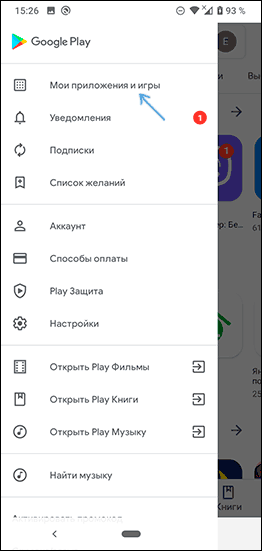
- У списку на вкладці «Встановлені» знайдіть програму Gboard. Перевірте, чи активна для програми кнопка «Оновити». Якщо так, натисніть по ній. Якщо на кнопці написано “Відкрити”, цей метод для вашого випадку не підходить.
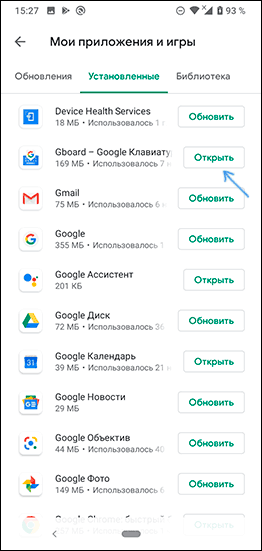
Після оновлення залишиться лише перевірити, чи з’являється помилка програми Gboard знову.
Видалення оновлень, кешу та даних Gboard
Наступне, що можна спробувати спочатку видалити кеш і дані Gboard , а якщо це не допоможе видалити оновлення цієї програми (останній пункт тільки для смартфонів, де Gboard – встановлений додаток). Кроки показані для чистої ОС Android, але для інших смартфонів кроки будуть приблизно тими самими, незважаючи на деякі відмінності в пунктах меню:
- Зайдіть до Установки — Програми та сповіщення (або Установки — Програми).
- Натисніть «Показати всі програми». На деяких смартфонах потрібно вибрати “Все” вгорі над списком програм.
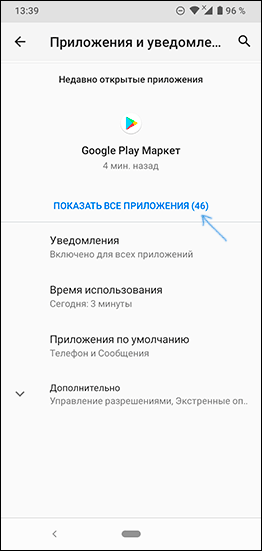
- У списку знайдіть Gboard і натисніть на програму.
- На екрані властивостей програми перейдіть до розділу «Сховище та кеш» або «Пам’ять».
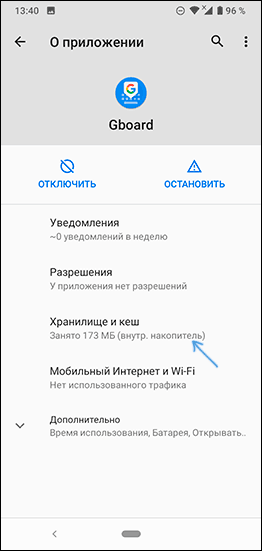
- Натисніть кнопки «Очистити сховище» (або «Очистити дані» ) та «Очистити кеш» . Після цього перевірте, чи з’являється помилка програми Gboard знову.
- Якщо помилка продовжує з’являтися, знову зайдіть на головний екран властивостей програми Gboard, натисніть на кнопку меню і виберіть пункт «Видалити оновлення». Підтвердьте видалення оновлень. Примітка: на деяких смартфонах видалення оновлень пропонується після натискання кнопки «Вимкнути», а меню такого пункту немає.
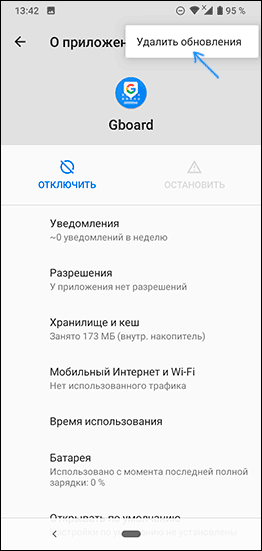
- Після видалення оновлень, перевірте, чи працює Gboard без помилок.
Вимкнення Gboard та встановлення альтернативної клавіатури
Якщо запропоновані методи не допомагають, ви можете встановити альтернативну клавіатуру (а можливо вона вже присутня на вашому телефоні), а Gboard відключити або видалити. Рекомендую використовувати наступний порядок дій:
- Зайдіть до Установки — Система — Мова та введення (на Samsung — Установки — Загальні налаштування — Мова та введення).
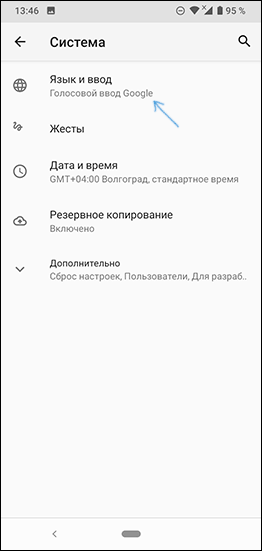
- Відкрийте «Віртуальна клавіатура» або «Екранна клавіатура».
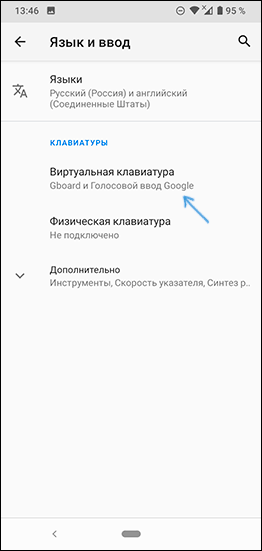
- Натисніть кнопку «Керування клавіатурами».
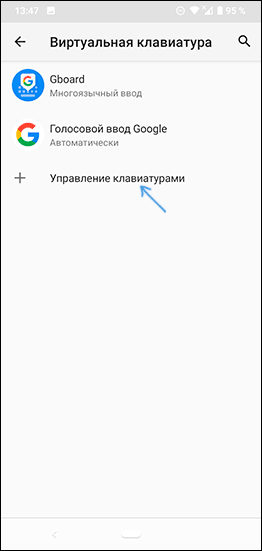
- Якщо крім Gboard та «Голосове введення Google» (іноді ще й клавіатури TalkBack) інших клавіатур немає, перейдіть до кроку 6.
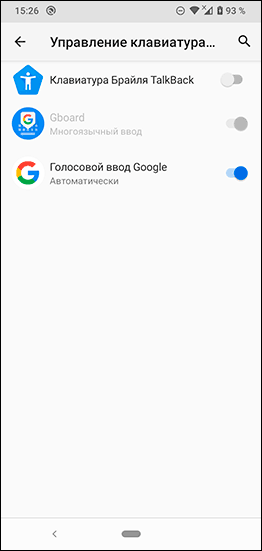
- Якщо у списку є інші клавіатури, ви можете просто вимкнути Gboard і переконатися, що іншу клавіатуру увімкнено (наприклад, клавіатуру Samsung) і користуватися нею. Після цього ви також відключите або видаліть програму Gboard у налаштуваннях програм (інакше вона може продовжити повідомляти про помилки).
- Якщо крім Gboard ми не маємо інших клавіатур, ми можемо встановити сторонню клавіатуру з Play Маркет. Якщо ввести «Клавіатура» у пошуку Play Маркет ви не можете, використовуйте голосове введення. У списку будуть різні сторонні клавіатури, я б рекомендував спочатку встановити Microsoft SwiftKey як дуже функціональну і зручну. Надалі, можливо, ви знайдете інший варіант, який краще підходить для вас.
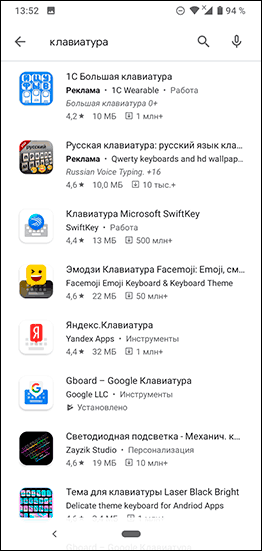
- Після скачування та встановлення SwiftKey, натисніть «Відкрити» і використовуйте кроки, щоб увімкнути нову клавіатуру. Потім ви зможете відключити Gboard у налаштуваннях мови та введення та відключити або видалити сам додаток у Налаштування — Програми, щоб він не запускався і не повідомляв про помилки.
Як завантажити Gboard зі стороннього джерела
Якщо вам потрібно саме Gboard, але клавіатура не працює, при цьому ця програма не є встановленим, ви можете вчинити так:
- Видалити Gboard зі свого телефону.
- Завантажити програму Gboard із сайту apkpure.com або apkmirror.com, але використовувати не останню версію (яка у вас повідомляє про помилку програми), а одну з попередніх – на цих сайтах зберігаються і старі версії програм.
- Встановіть клавіатуру.
Детальніше на тему — Як завантажити APK Android програм з Play Маркет і не тільки .